كيفية إعداد Google Home Music Playback
تفريغ و إعداد جهاز Google Home هي مجرد البداية. بعد إعداده ، يمكنك استخدام Google Home للتحكم في الأجهزة الأخرى ، والحصول على المعلومات ، والتسوق ، ومن خلال إمكانيات السماعات الذكية ، يمكنك الوصول إلى العديد من خدمات بث الموسيقى. استخدم Google Home لـ Spotify و Apple Music والمزيد.
تنطبق هذه المعلومات على مكبرات الصوت والمحاور والشاشات الذكية من Google Home مساعد جوجل مدمج من مجموعة متنوعة من الشركات المصنعة ، بما في ذلك (على سبيل المثال لا الحصر): Google و Klipsch و JVC و Lenovo و LG و Onkyo و Polk Audio و Sonos و Sony.
تتوفر خدمات الموسيقى لـ Google Home
تشمل خدمات الموسيقى الأساسية المضمنة في تطبيق Google Home ما يلي:
- موسيقى اليوتيوب: إصدارات مجانية ومدفوعة.
- سبوتيفي: إصدارات مجانية ومدفوعة.
- باندورا: الإصدارات المجانية والمدفوعة (الولايات المتحدة فقط).
- ديزر: الاشتراك في الإصدار المدفوع مطلوب للاستخدام مع Google Home (الولايات المتحدة وكندا والمملكة المتحدة وفرنسا وإيطاليا وأستراليا وألمانيا).
تشمل خدمات الموسيقى الإضافية iHeart Radio و راديو TuneIn. قد تتوفر المزيد من خدمات الموسيقى وفقًا لتقدير Google.
للاستماع إلى الموسيقى من الخدمات المذكورة أعلاه ، تحتاج أولاً إلى التسجيل للحصول على حساب / خدمة مجانية أو مدفوعة. من هناك ، يمكنك ربطهم بـ Google Home الخاص بك.
كيفية ربط صفحة Google الرئيسية بخدمات الموسيقى
قبل البدء في إعداد موسيقى Google Home ، تأكد من أن هاتفك المحمول أو جهازك اللوحي على نفس الوضع شبكة Wi-Fi مثلك جهاز (أجهزة) Google Home.
-
افتح تطبيق Google Home. من الشاشة الرئيسية ، انقر فوق حساب الموجود في الركن الأيمن السفلي.

-
تحقق من أن حساب Google المدرج هو الحساب المرتبط بـ Google Home. للتبديل بين الحسابات ، اضغط على السهم لأسفل على يمين اسم الحساب. يمكنك بعد ذلك التحقق أو إجراء أي تغييرات مطلوبة في الصفحة التالية.
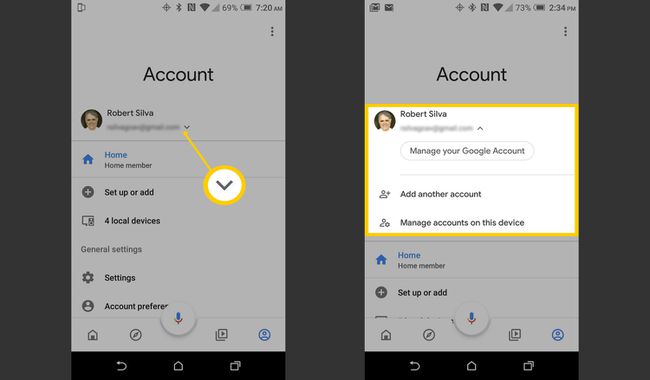
-
بعد التحقق من حساب Google الخاص بك هو الحساب المرتبط بـ Google Home ، أو إجراء أي تغييرات لازمة. مقبض إعدادات > خدمات > موسيقى.
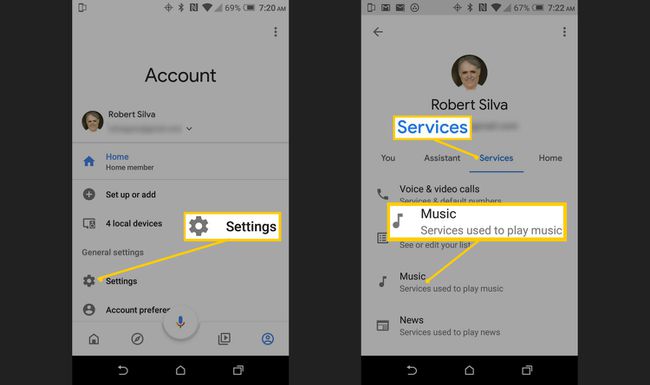
-
لاختيار الخدمة الافتراضية الخاصة بك ، انقر فوق دائرة فارغة على يمين الخدمة. عندما تطلب من Google تشغيل الموسيقى ، فسيقوم بدفقها من الخدمة الافتراضية التي اخترتها. ومع ذلك ، يمكنك تشغيل الموسيقى من أي من الخدمات الأخرى المتاحة بشرط أن تكون قد ربطت حساباتك المنشأة بهذه الخدمات.
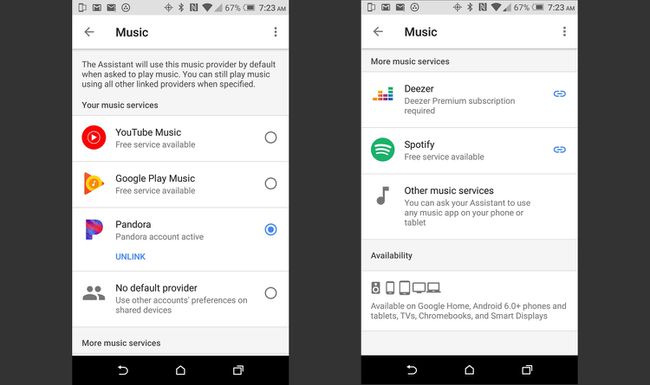
حتى لو كانت خدمة الموسيقى الافتراضية الخاصة بك باندورا، لا يزال بإمكانك الاستماع إلى الموسيقى على الخدمات المرتبطة الأخرى بقول "Ok Google ، عزف موسيقى الروك على (اسم الخدمة)".
-
خيارات ربط خدمة الموسيقى. بالنسبة إلى Spotify أو Pandora أو Deezer أو الخدمات الأخرى المتاحة ، ستحتاج إلى ربط حساباتك. لربط حسابك ، انقر فوق وصلة رمز وأكمل عملية الارتباط المطلوبة للحساب / تسجيل الدخول.
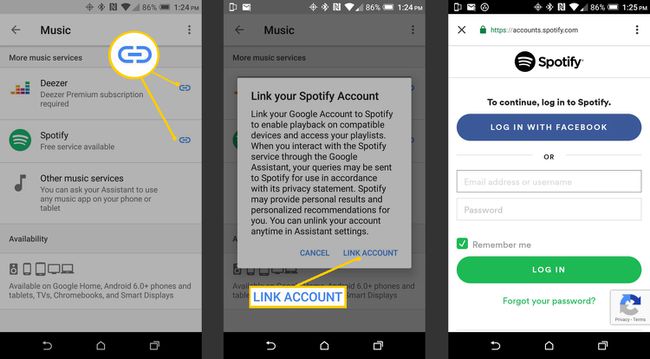
يتم ربط YouTube Music تلقائيًا بحسابك على Google بـ Google Home.
-
إذا كنت ترغب في إلغاء ربط حساب خدمة الموسيقى ، فانقر فوق فك الارتباط ضمن تطبيق خدمة الموسيقى.
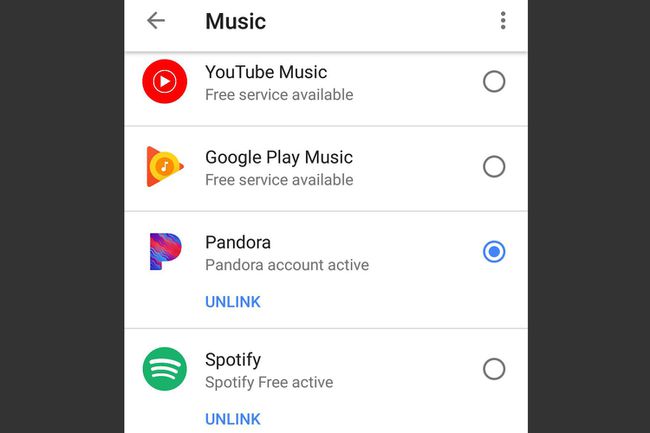
استخدام أجهزة Google الرئيسية المتعددة لتشغيل الموسيقى
إذا كان لديك عدة أجهزة Google Home على نفس الحساب ، فستتوفر جميع خدمات الموسيقى على جميع أجهزتك بمجرد إعدادها في تطبيق Google Home.
إذا كان لديك Google Home مرتبطًا بأجهزة أخرى ، مثل سونوس مكبرات الصوت ، قد تكون هناك اختلافات طفيفة فيما يتعلق بالخدمات التي يمكنك تشغيلها على تلك الأجهزة.
على سبيل المثال ، في حين أن أجهزة Google Home متوافقة مع كل من الإصدارات المجانية والمتميزة من Spotify ، فإن Sonos متوافق فقط مع الإصدار المتميز. هذا يعني أنه إذا كان لديك الإصدار المجاني من Spotify وأمر Google Home بتشغيل الموسيقى من Spotify على Sonos مكبر الصوت ، سيخبرك Google Home الخاص بك أن خدمة Spotify المجانية غير متوافقة وسيزودك بمعلومات حول كيفية الحصول على الأموال إصدار.
كيفية إنشاء مكبر صوت Google Home أو مجموعة صوتية
إذا كان لديك عدة أجهزة Google Home ، فيمكنك تشغيل خدمة موسيقى مختلفة على كل جهاز في نفس الوقت. يمكنك أيضًا تعيين جهازين أو أكثر من أجهزة Google Home إلى مجموعة وتشغيل نفس الخدمة في نفس الوقت على جميع أجهزتك / مكبرات الصوت.
تأكد من توصيل جميع أجهزة Google Home ، والسماعات المتوافقة ، والهواتف الذكية ، والأجهزة اللوحية بشبكة Wi-Fi نفسها.
-
افتح تطبيق Google Home على هاتفك الذكي وانتقل إلى صفحة حسابك. في صفحة الحساب الخاص بك ، انقر فوق إعدادات > الصفحة الرئيسية.
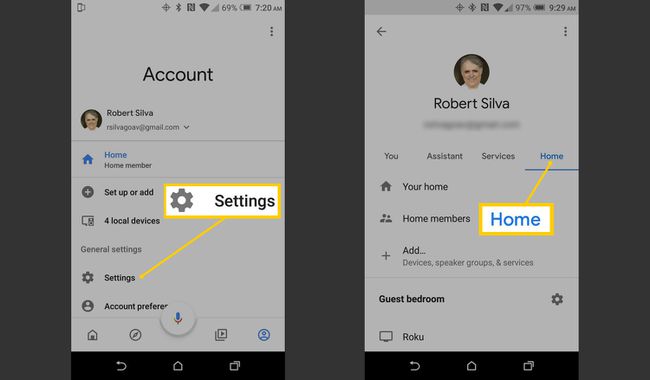
-
مقبض يضيف > إنشاء مجموعة المتحدثين.

-
اضغط على كل جهاز تريد إضافته إلى المجموعة ، ثم اضغط على التالي. في الشاشة التالية ، أدخل اسمًا لمجموعتك ، ثم انقر فوق يحفظ.
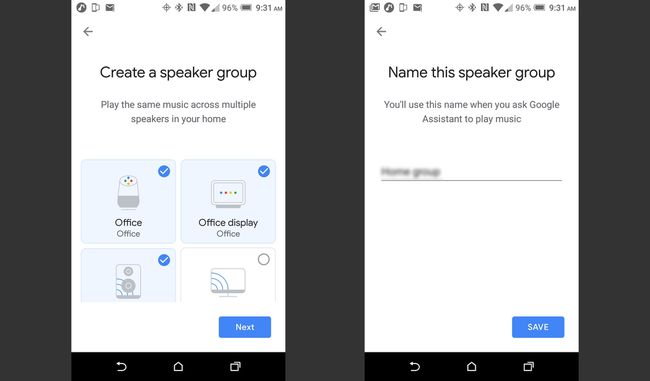
يمكنك تغيير عدد مكبرات الصوت في مجموعة أو إلغاء تعيين مجموعة المتحدثين بأكملها في أي وقت من خلال الخطوات المذكورة أعلاه - فقط قم بإلغاء تحديد اختيارات جهازك وحفظ التغييرات مرة أخرى.
قم بتشغيل الموسيقى من هاتف ذكي على Google Home باستخدام Bluetooth
يمكنك أيضًا الاستماع إلى الموسيقى من معظم الهواتف الذكية على جهاز Google Home عبر دفق Bluetooth. مجرد اتبع تعليمات الاقتران في تطبيق Google Home على هاتفك الذكي ، أو قل "OK Google ، الاقتران بالبلوتوث."
أوامر للتحكم في تشغيل الموسيقى من خلال صفحة Google الرئيسية
بمجرد الانتهاء من إعداد جميع خدمات الموسيقى الخاصة بك وتعيين خدمتك الافتراضية أيضًا ، يمكنك استخدام الأوامر الصوتية لتشغيل الموسيقى المفضلة لديك.
يجب أن تبدأ جميع الأوامر الصوتية الأساسية بعبارة "OK Google" أو "Hey Google" متبوعة بطلبك المحدد. تتضمن الأوامر الأساسية ما يلي:
- "OK Google ، Play Music" (سيختار Google Home الخدمة)
- "مرحبًا Google ، قم بتشغيل موسيقى Taylor Swift على Pandora (أو خدمة أخرى)."
- إذا كان لديك راديو iHeart أو راديو TuneIn ، فيمكنك قول "OK Google ، قم بتشغيل (اسم محطة الراديو)".
- "مرحبًا Google ، ارفع مستوى الصوت (أو اخفضه)." يمكن أيضًا التعبير عن هذا كنسبة مئوية أو نطاق نقطة.
- "حسنًا ، Google ، ما هذا (الفنان ، المحطة)؟"
- "OK Google ، أوقف (أو أوقف الموسيقى)."
أوامر صوتية إضافية ومتقدمة قد تختلف حسب الخدمة المجانية أو المدفوعة. تتضمن هذه الأوامر أشياء مثل تشغيل الألبوم ، والتخطي للأمام ، والرجوع ، والسابق ، وتكرار الأغنية (قم بتشغيلها مرة أخرى ، قم بتشغيل الأغنية مرة أخرى) ، أضف أغنية إلى مكتبة ، وقم بالتبديل العشوائي ، وإبداء الإعجاب / عدم الإعجاب بالأغنية ، وتشغيل الأغاني المشابهة لهذه ، و اكثر.
